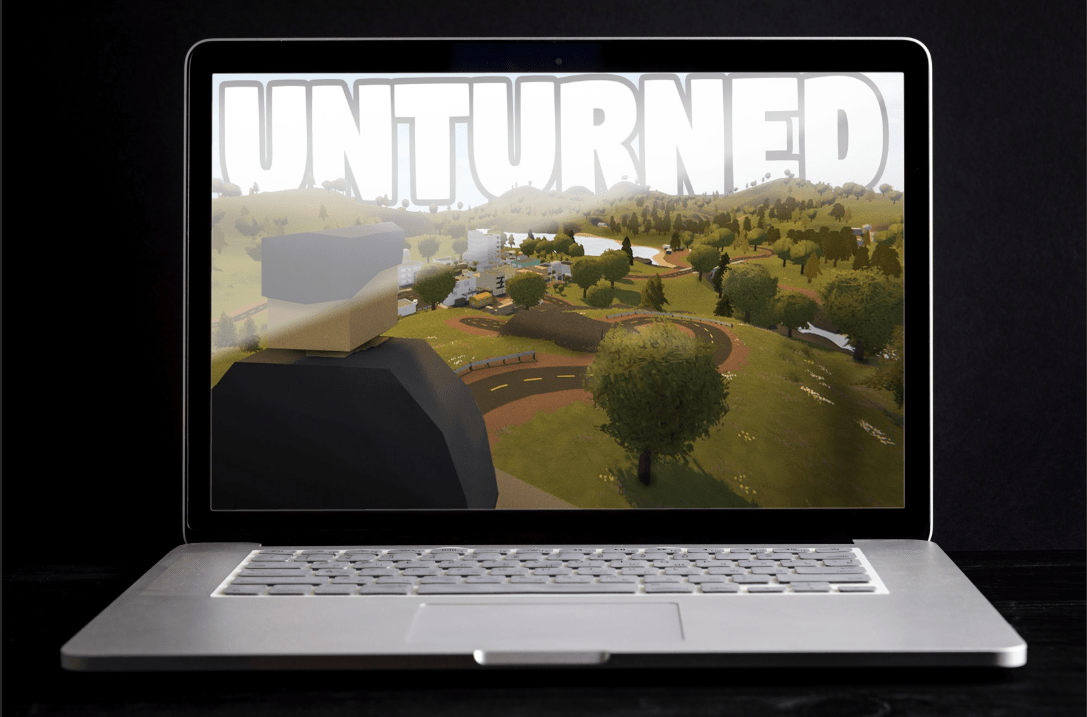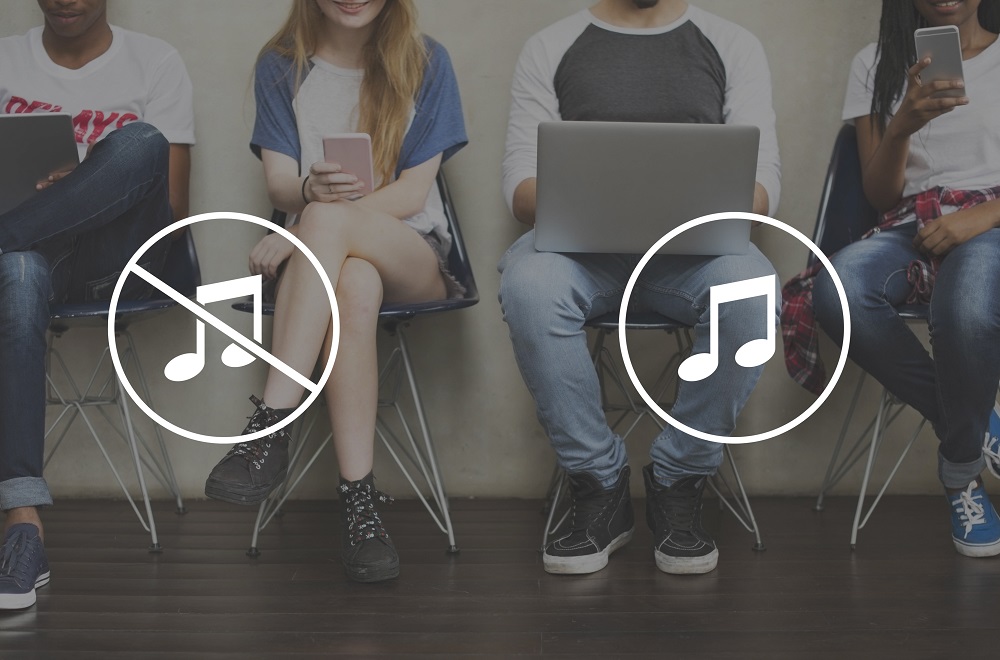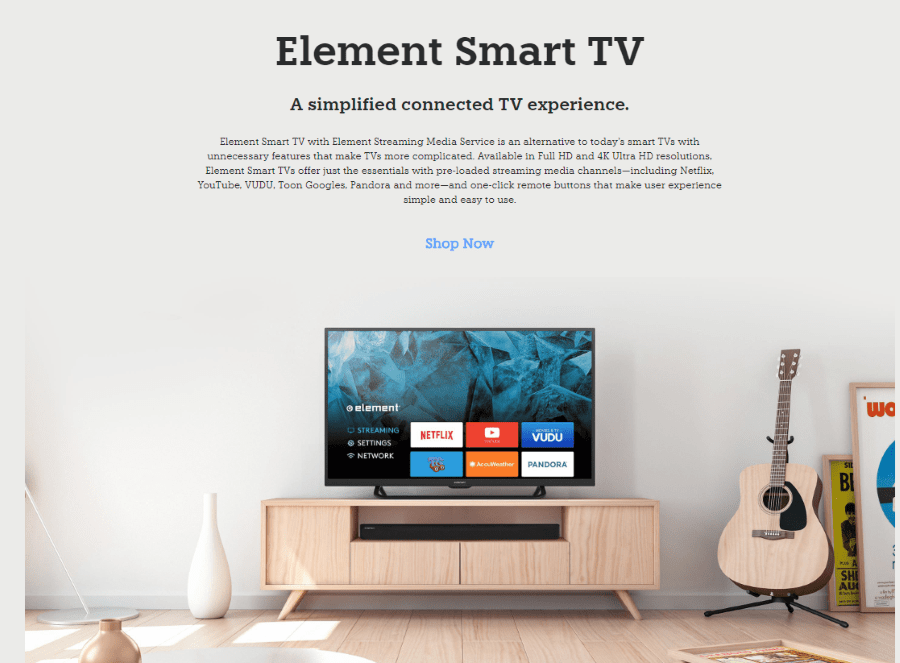Як всеосяжний розважальний/інтернет-сервіс, Fios дозволяє вам годинами переглядати телешоу та фільми. І якщо ви не можете розпізнати кожен рядок у GOT, вам допоможуть закриті субтитри (CC). Більше того, Fios надає CC для спортивних ігор, що може стати в нагоді, коли ви дивитеся гру з купою галасливих прихильників.

Яким би не було ваше задоволення, метод увімкнення/вимкнення CC на Fios досить простий, і ви можете робити все за допомогою пульта дистанційного керування. Перегляньте необхідні кроки нижче.
Увімкнення/вимкнення CC на Fios
Крок 1
Візьміть пульт дистанційного керування Fios і натисніть синю кнопку «Меню» у верхньому лівому куті.

Перейдіть до Налаштувань за допомогою клавіш зі стрілками на пульті дистанційного керування, а потім перейдіть до меню Спеціальні можливості. Це має бути перший варіант у розділі Налаштування.

Крок 2
Перейдіть праворуч до головного вікна та виберіть Закриті субтитри, щоб отримати доступ до всіх доступних опцій. Список усіх функцій CC на перший погляд може здатися значним, але одна, яку ви шукаєте, — це вибір послуг. Це прямо під «Натисніть ОК, щоб змінити налаштування субтитрів».

У спливаючому вікні введіть «Вибір послуги» та виберіть один із запропонованих профілів CC, CC1, CC2, CC3 тощо. Ви повинні знати, що субтитри англійською мовою працюють із CC1 та CC2. Якщо програма/відео пропонує субтитри іншими мовами, вони доступні починаючи з CC3. Всього на Fios є 6 профілів CC.
Крок 3
Зробивши вибір, натисніть OK на пульті дистанційного керування для підтвердження. Потім ви повинні натиснути клавішу зі стрілкою вправо, щоб виділити опцію «Зберегти» та підтвердити ще раз, натиснувши кнопку «ОК».

Після того, як ви виберете Зберегти, CC має миттєво з’явитися внизу екрана. Якщо ви хочете вимкнути CC, поверніться до спливаючого вікна закритих субтитрів і виберіть параметр Вимкнути.
Налаштуйте налаштування CC на Fios
Для деяких користувачів налаштування CC за замовчуванням на Fios не допомагають. Але не варто хвилюватися, Fios дозволяє змінити кожну дрібницю та отримати субтитри, які відповідають вашим уподобанням. Ось як це зробити.
Крок 1
Перейдіть до меню закритих субтитрів за допомогою пульта дистанційного керування. Ми не будемо повторювати кроки, оскільки вони такі самі, як описано раніше. Ви зможете побачити великий список опцій, щоб налаштувати CC на свій смак. Це може зайняти деякий час, але вам потрібно буде зробити це лише один раз.

Крок 2
Переміщайтеся між параметрами за допомогою клавіш зі стрілками та натисніть OK, щоб вибрати потрібні. Як і в Amazon Prime Video, Fios дозволяє змінювати три функції CC – вікно, фон і шрифт. Для фону та вікна ви можете налаштувати колір і непрозорість, хоча ці параметри виглядають досить добре і в автоматичному режимі.
А коли справа доходить до параметрів шрифту, ви можете дійсно точно налаштувати шрифт відповідно до ваших уподобань. Існує 5 налаштувань шрифту, які включають стиль, розмір, непрозорість, колір і тип краю шрифту.
Крок 3
Налаштовуючи параметри один за одним, не забудьте перейти вправо та вибрати Зберегти. У меню CC також є Easy Reader, який чудово підходить для тих, хто бореться з субтитрами за замовчуванням.
Після того, як ви внесете необхідні зміни, CC відображатиметься як запрограмований, якщо він підтримується програмою або відео.
Програма Fios TV
Мобільний додаток Fios TV може діяти як пульт дистанційного керування та дозволяти вам вмикати та вимикати CC. Щоб це працювало, ваш смартфон/планшет має бути підключений до тієї ж домашньої мережі, що й Fios.
Виберіть піктограму пульта дистанційного керування, потім торкніться «Розташування приставки», а потім натисніть * і значок CC внизу. Якщо ви дивитеся відео за допомогою програми Fios TV, увімкнути CC ще простіше. Зайдіть у «Налаштування», натисніть «Налаштування», виберіть «Закриті субтитри» та просто натисніть кнопку ввімкнення/вимкнення.
Важливі примітки
Можливо, вам знадобиться ввімкнути CC як на телевізорі, так і на Fios, щоб отримати субтитри. Відкрийте меню телевізора та перейдіть до Налаштувань, а потім перейдіть до Закритих субтитрів. Наприклад, останні моделі Sony мають закриті субтитри в розділі «Доступність», і те саме стосується LG.
Приставки, які передають стандартну чіткість (не HD/4K), можуть не підтримувати закриті субтитри. Тому перед придбанням телеприставки або цифрового адаптера рекомендується перевірити сумісність. Коли все налаштовано та працює, ви зможете вмикати та вимикати субтитри, просто натиснувши кнопку на пульті Fios.
Насолоджуйтесь Fios, де б ви не були
Коли все буде сказано і зроблено, може знадобитися деякий час, щоб встановити всі налаштування Fios CC. Але тоді ви отримаєте ідеальні субтитри, натиснувши кнопку. Ви повинні знати, що якщо ніщо не допомагає, можливо, мовник не надсилає сигнал CC.